
У попередній статті ми розглянули установку служб терміналів в Windows Server 2008. Наступним кроком є установка для користувача додатків на Windows Server 2008, тобто додатків, які будуть використовувати кілька різних віддаленими користувачами. Важливо відзначити, що, по-перше, додатки повинні бути встановлені спеціально для використання служб терміналів, по-друге, що не всі програми призначені для одночасної роботи з декількома віддаленими користувачами. З огляду на ці обмеження, ми розглянемо основи безпечної установки додатків на Windows Server 2008 для використання віддаленими користувачами через служби терміналів.
У цій статті ми поговоримо про установку додатків в контексті віддаленого доступу до робочого столу (запуск додатків здійснюється в повноцінному робочому столі на віддаленому сервері). Щоб кожне віддалено запущене застосування працювало в своєму власному вікні на локальній системі користувача, необхідно налаштувати службу RemoteApps, але цю тему, ми розберемо в наступних статтях.
Розуміння режиму роботи служб терміналів Режими роботи
Terminal Services в Windows Server 2008 можуть функціонувати в двох різних режимах роботи, відомих як режим виконання (Execute mode) і режим установки (Install mode). Служби Terminal Services працюють в режимі виконання в тому випадку, коли користувачі підключені і додатки запущені і використовуються. Режим установки використовується в процесі установки і налаштування програми, з яким будуть працювати користувачі. По суті, в режимі установки Windows гарантує, що відповідні записи реєстру і налаштування в INI-файлах будуть налаштовані на роботу в розрахованому на багато користувачів режимі.
Якщо додаток було встановлено з використанням майстра "Install Application on Terminal Server", То режим автоматично перемикається в режим установки під час такої установки, а потім повернеться назад в режим виконання. Якщо установка може бути виконана з командного рядка, то необхідний режим можна вибрати за допомогою за допомогою команди change user. У наступному прикладі ми перемикається в режим установки, виконуємо установку, а потім повертається в режим виконання:
C: \ Users \ Administrator> change user / install
User session is ready to install applications.
C: \ Users \ Administrator> setup.exe
C: \ Users \ Administrator> change user / execute
User session is ready to execute applications.
Крім того, поточний режим може бути отримані за допомогою опції / query:
C: \ Users \ Administrator> change user / query
Application EXECUTE mode is enabled.
Встановлення програм на сервер терміналів за допомогою панелі управління
Після установки служби терміналів на Windows Server 2008, в секції Programs на панелі управління з'явиться новий пункт Install Application on Terminal Server(Встановити додатків на сервері терміналів). Щоб встановити додаток для роботи в службі терміналів, потрібно запустити цей майстер. Якщо додаток для установки міститься на CD / DVD-диску, вставте носій у відповідний привід і натисніть кнопку Next. Якщо дистрибутив знаходиться на локальному диску або в мережі, натисніть Next і почекайте, поки буде шукатися всі доступні дистрибутиви. Якщо нічого не буде знайдено, вам буде запропоновано самостійно вибрати місце зберігання дистрибутива додатка.
 Натисніть на кнопку Browse... і вкажіть шлях до програми установки. Після вибору натисніть кнопку Next, після чого почнеться установка. Встановіть ПО як зазвичай, після закінчення натисніть в майстра кнопку Finish.
Натисніть на кнопку Browse... і вкажіть шлях до програми установки. Після вибору натисніть кнопку Next, після чого почнеться установка. Встановіть ПО як зазвичай, після закінчення натисніть в майстра кнопку Finish.
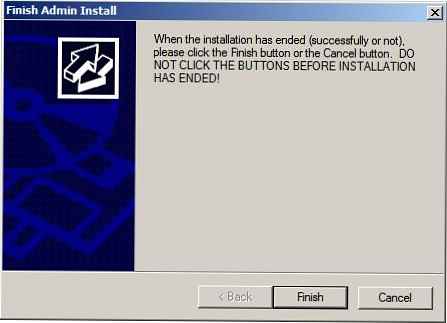
Якщо програма розроблена для використання в багатокористувацьких середовищах, воно готове для використання вашими віддаленими користувачами через служби терміналів. Додатки, які не підтримують роботу в багатокористувацьких середовищах, можливо, зажадають використання сценаріїв сумісності.
Сценарії сумісності додатків в Terminal Server
Для додатків, які не призначені для роботи в середовищі з багатьма користувачами, існує ряд прийомів, які можуть допомогти в різних випадках.
Якщо додаток використовує певний фіксований шлях до призначених для користувача файлів, що може викликати проблеми при одночасному доступі декількох користувачів, корисний трюк полягає в тому, щоб мапіть ці шляхи до різних буквах дисків, а потім змусити ці диски дивитися на різні папки користувача. Наприклад, користувач Sergey використовує диск Е:, який підключений на папку C: \User\Sergey\ Data, а користувач Dima використовує диск E :, який дивиться в папку C: \User\Dima\ Data.
Інший варіант полягає у використанні скриптів сумісності (compatibility scripts), які запускаються кожен раз, коли віддалений користувач запускає додаток. У Windows Server 2008 є два зразка таких скриптів, які знаходяться в папці %SystemRoot% \ Application Compatibility Scripts. RootDrv.cmd мапіт диск до домашнього каталогу користувача, тобто автоматично виконує вищеописаний сценарій.
сценарій SetPaths.cmd перетворює стандартні шляхів (такі як «Мої документи», «Робочий стіл") в змінних оточення, таким чином уникаючи використання жорстко заданого шляху. За замовчуванням скрипт перетворює наступні шляхи до відповідних змінні середовища:
Шлях Мінлива оточення
All Users: Startup COMMON_STARTUP
All Users: Start Menu COMMON_START_MENU
All Users: Start Menu \ Programs COMMON_PROGRAMS
Current User: Start Menu USER_START_MENU
Current User: Startup USER_STARTUP
Current User: Start Menu \ Programs USER_PROGRAMS
Current User: My Documents MY_DOCUMENTS
Current User: Templates TEMPLATES
Current User: Application Data APP_DATA
До речі, не забудьте зробити активацію Terminal Services!











